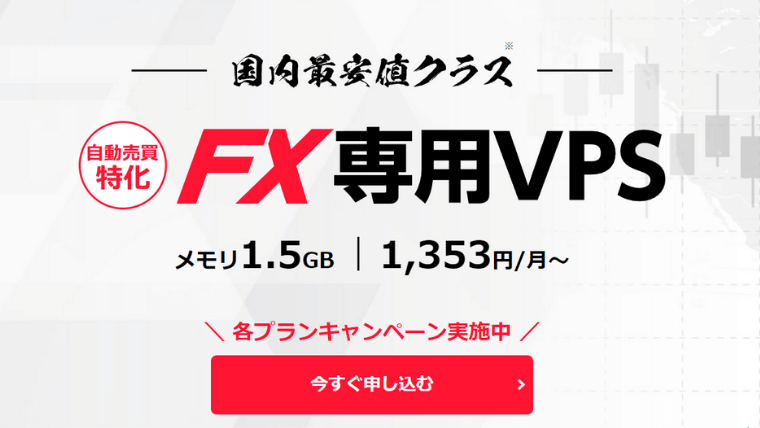こんにちは、エン太です!
今回は
FX自動売買システムを稼働する際の
オススメの運用方法として
VPSをご紹介します!
- なぜVPSが必要なのかがわかる!
- 低コスト高パフォーマンスのVPSが使える!
- 『お名前.comデスクトップクラウド(VPS)』の申し込み方法がわかる!
なぜVPSが必要?
FXトレードをするには
フリーソフト(無料で使えるソフト)ではありますが
【MT4】というアプリを利用する必要があります。
そして【MT4】の中に【EA】というシステム(自動売買システム)を取り組むことで
自動売買をすることが可能になります。
【MT4】で【EA(自動売買システム)】を運用する時は
必ずパソコンの電源を付けておく必要があります!
これを聞くと、ほとんどの方が「やっぱりやめておこう」と思うかもしれません。
なぜならパソコンを付けっぱなしにしておくことで
- 電気代が上がる
- パソコンの寿命が短くなる
- 落雷による故障のリスク
というような、様々な心配事が出てきます。
ここでVPSが必要になってくるというわけです。
VPSとは?
VPSとは【Virtual Private Server】と呼ばれるもので
日本語訳すると【仮想専用サーバー】です。
「仮想」という言葉が付くだけで
何やら難しそうな感じが出ていますが
要するに【インターネット上の自分専用のデスクトップ】です。
【仮想デスクトップ】とも呼ばれています。
VPS(インターネット上の自分専用のデスクトップ)を設けることで
- パソコンを24時間付けっぱなしにする必要がなくなる!
- インターネットが繋がればどこからでもアクセスできる!
というような2つのメリットがあります!
VPSを利用することによって
- 【MT4】の24時間稼働
- スマホやタブレットからの遠隔アクセス
を可能にすることができます。
FX自動売買システムを導入するのであれば
VPSはなくてはならないものです!
しかし、VPSも様々な企業から出ていますので
特に初めて自動売買システムを利用するという方にとって
VPS選びは大変ですよね。
最後に【お名前.comデスクトップクラウド(VPS)】の
登録方法や設定方法も解説しますので
ぜひ参考にしてください。
お名前.comのデスクトップクラウド(VPS)とは?
![]()
![]() お名前.comのデスクトップクラウド(VPS)とは
お名前.comのデスクトップクラウド(VPS)とは
GMOインターネット株式会社が運営している【お名前.com】が
インターネット上にデスクトップ環境を提供しているサービスです。
お名前.comのデスクトップクラウド(VPS)では
- FX専用VPSとしてリーズナブルな価格を実現
- FX自動売買に最適なスペック
- 他社と比較しても優秀なパフォーマンス
という3つの特徴があります!
お名前.comのデスクトップクラウド(VPS)は
FX自動売買システムに最適な環境が整っています。
※詳しくは公式サイトをご確認いただければと思います。
お名前.comのデスクトップクラウド(VPS)のプランについては
30%オフが永久適応される【4Gプラン】がオススメですが
FX自動売買システム1台であれば
【1.5Gプラン】でも十分な環境が整います。
お名前.comのデスクトップクラウド(VPS)の登録方法は?
お名前.comのデスクトップクラウド(VPS)の登録方法について解説していきます。
お名前.comのデスクトップクラウド(VPS)の登録方法は
- VPSの申し込みをする
- VPSの初期設定をする
- リモートデスクトップの接続方法を確認する
という3ステップです!
いくつか注意点がありますので
そこをピックアップして解説していきます。
お名前.comのデスクトップクラウド(VPS)の申し込み方法について!
お名前.comのデスクトップクラウド(VPS)の申し込み方法についてです。
①コチラから公式サイトへ移動し
【今すぐ申し込む】ボタンを押します
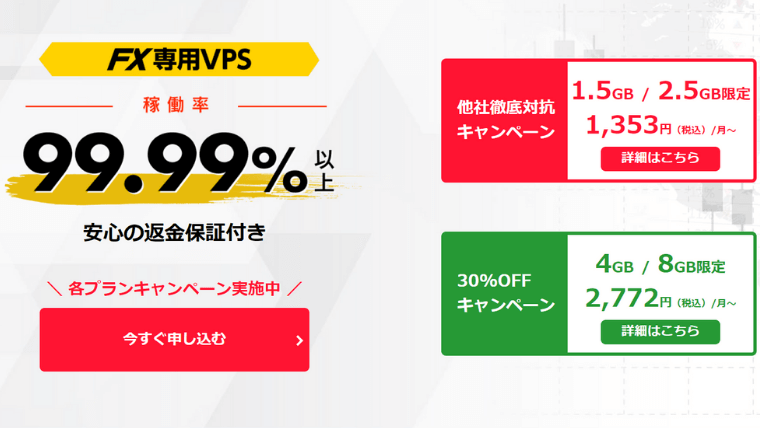
②プランとお支払期間を選択します
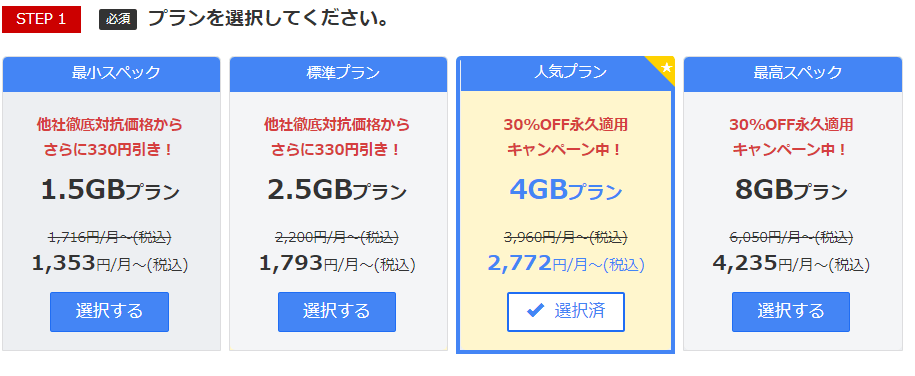
プランは
【4GBプラン】が永久30%オフでオススメですが
自動売買システムが1台であれば
【1.5GBプラン】で大丈夫です!
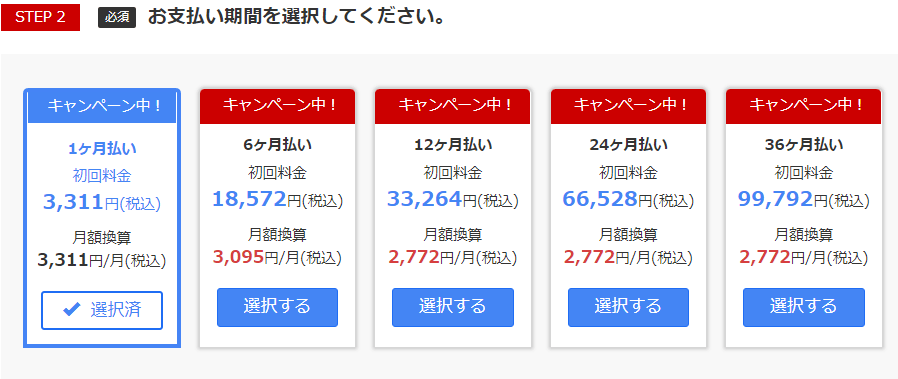
お支払期間は
【6ヶ月払い】【12ヶ月払い】などの【長期プラン】を選択する方が
割引が入ります!
【1ヶ月払い】の場合
最低利用期間が3ヶ月になりますので注意してください!
③【RDS SAL】は【必要】を選択 ※最重要
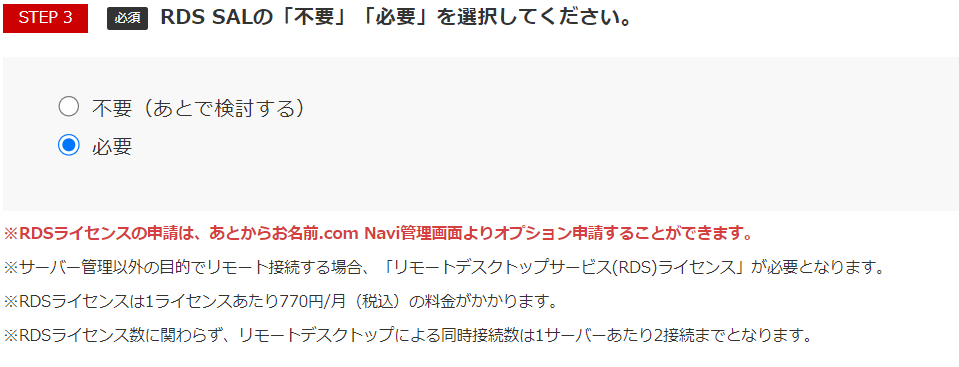
RDSライセンスは
Windows Serverへリモートデスクトップ接続をする為に
必要なライセンスです!
RDSライセンスがなければ
【MT4】を動かすことができず
自動売買をすることができませんので
必ず【必要】を選んでください!
以上がお名前.comのデスクトップクラウド(VPS)の
大まかな申し込み内容です。
その後は
- ログイン(お名前.comに登録していなければ新規登録)
- 個人情報の入力
- 支払方法の入力(クレジットカード推奨)
- 申し込み完了のメールを確認
- 電話認証(本人確認)
の5ステップが完了しましたら
【[お名前.com]デスクトップクラウドサービス設定完了】
という件名のメールが届きますので
お名前.comのデスクトップクラウド(VPS)の申し込みが完了となります!
電話認証に万が一失敗した場合は
コチラで確認してください。
続いてVPSの初期設定について解説していきます。
VPSの初期設定について!
VPSの初期設定についてです。
初期設定と言いましても
お名前.comのデスクトップクラウド(VPS)のパスワード設定をするだけで
完了となります。
お名前.comのデスクトップクラウド(VPS)のパスワード設定手順は
- お名前.com【コントロールパネル】にログインする
- 表示されたポップアップ内の【パスワード設定】をクリック
- 表示されているパスワードを覚えておく
という3ステップです!
※ここで設定されたパスワードは変更することも可能です!
①お名前.com【コントロールパネル】にログインする
コチラからログインすることができます。
②ログイン後、ポップアップが表示されるので【パスワード設定】をクリックする
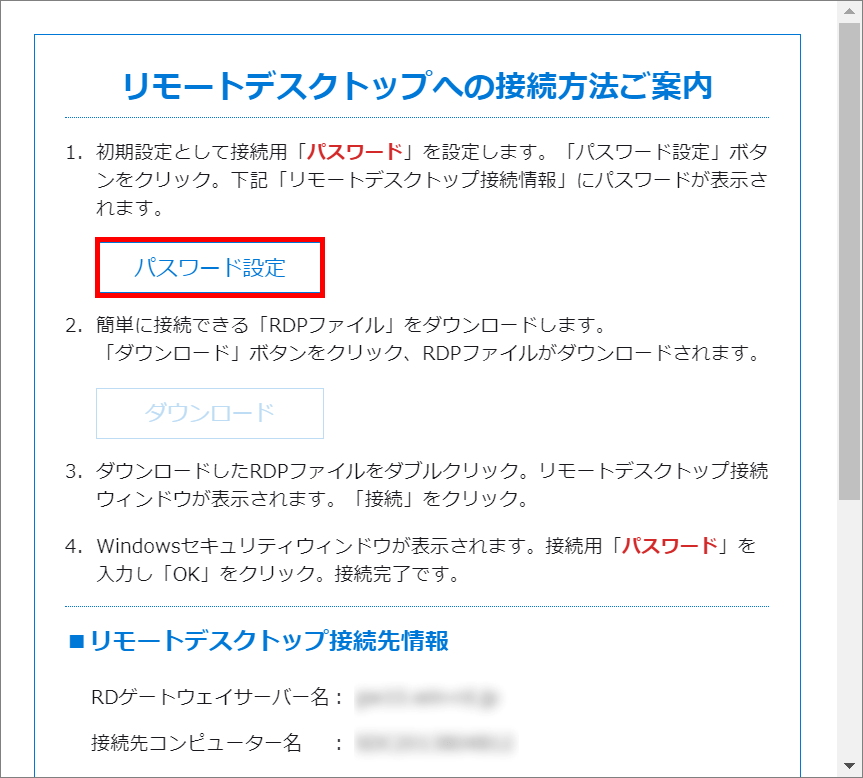
コチラのポップアップが表示されない場合は
【コントロールパネル】内に申し込んだプラン一覧が表示されますので
該当プランの【このコンピュータを選択】をクリックしてください!
③【リモートデスクトップ接続先情報】のパスワードをひかえる
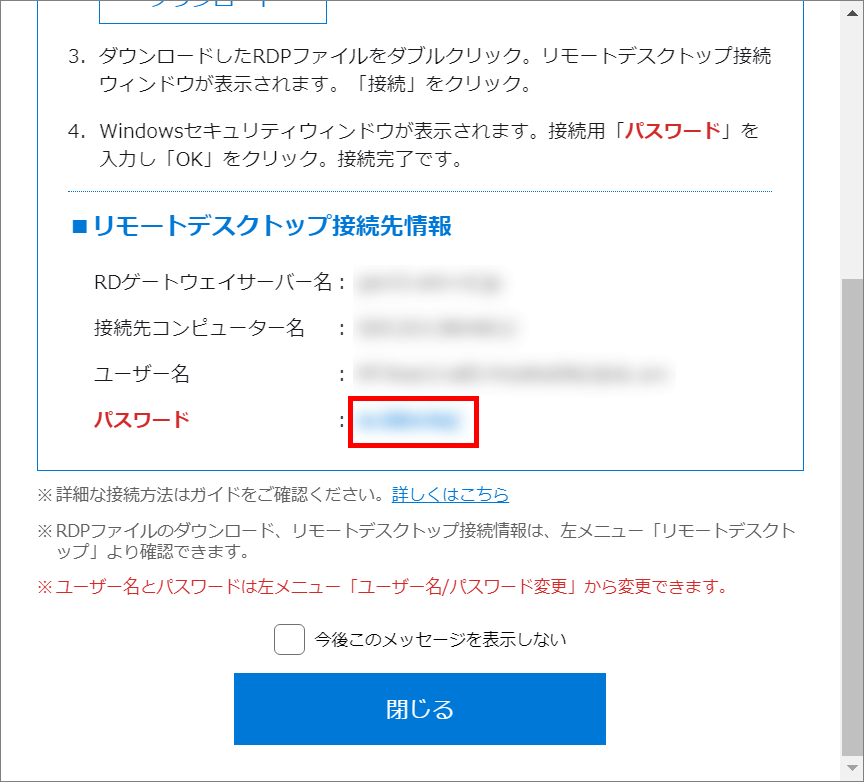
※画面内の赤文字の通り、ユーザー名とパスワードは変更可能です。
後は【RDPファイル】をダウンロードし
設定したパスワードでログインすれば
初期設定が完了となります。
※より詳しい解説についてはコチラをご覧ください
リモートデスクトップの接続方法について!
リモートデスクトップの接続方法についてです。
リモートデスクトップの接続方法につきましては
ご利用されているスマートフォン・パソコンのOSごとに
方法が若干異なる為
下記の記事を参考にしてください!
以上でお名前.comのデスクトップクラウド(VPS)の設定が完了となり
【仮想デスクトップ】を使うことができるようになります。
最後に【仮想デスクトップ】で
【MT4】をダウンロードして
【EA】を設定することで
自動売買システム稼働環境が全て整います!
設定、お疲れさまでした。
これでパソコンを付けっぱなしにせずとも
【仮想デスクトップ上】で【MT4】が稼働し続けることができ
24時間自動売買をすることができるようになります。
複雑なようで、中身を見てしまえば、意外にシンプルですよね。
FXの自動売買に最適の環境はここから申し込みができます!
今回も最後まで読んでいただきまして
ありがとうございました!
![]()